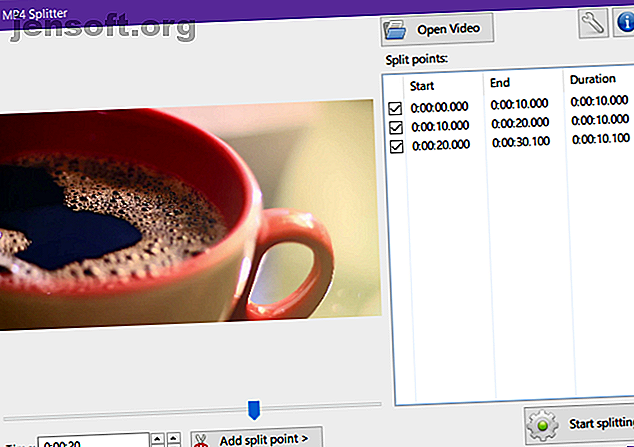
Le 5 migliori app gratuite per unire o dividere i file video
Annuncio pubblicitario
La modifica dei video può essere sorprendentemente complessa. Utilizzando uno strumento serio come Adobe Premiere Pro, potrebbero essere necessari alcuni giorni per tagliare comodamente il tuo primo video in clip più piccole o unire i video in un singolo clip più grande.
Cosa devi fare quando non hai quel tipo di tempo? E se desideri unire i video una volta sola e non vuoi installare un editor video completo come Final Cut X o HitFilm Express?
Non preoccuparti, hai delle opzioni! Esistono molti strumenti gratuiti per dividere e unire i file video: la parte difficile è trovare quelli che vale la pena usare. Scopri come unire i video (o dividere i video) utilizzando queste migliori app per unire e dividere i video.
1. MP4Tools
MP4Tools è un progetto open source che consiste in due utility, che lo rendono una fusione video gratuita e un divisore video gratuito in uno.
MP4Splitter è per dividere un file video MP4 in più pezzi:

MP4Joiner serve per unire insieme i file video MP4:

Non sono supportati altri tipi di video, ma visto che MP4 è il formato video più popolare, non è un grosso problema.
In realtà, è un vantaggio! MP4Tools può dividere e unire i video MP4 senza ricodificare. La ricodifica richiede tempo e spesso si traduce in una perdita di qualità, motivo per cui MP4Tools può eseguire il taglio e l'unione istantanei alla qualità della sorgente. Ecco perché è la nostra app di fusione video gratuita preferita. Tuttavia, puoi forzare la ricodifica se lo desideri.
Dividere è facile come caricare un file video, aggiungere "punti di divisione", quindi fare clic su Avvia divisione . L'unione è ancora più semplice: aggiungi i singoli file video, quindi fai clic su Partecipa .
Scarica: MP4Tools (gratuito)
2. Machete Video Editor
Per quanto riguarda la fusione di video leggeri e le app editor, Machete Video Editor è uno dei migliori. Fintanto che emetti video con le stesse impostazioni dei tuoi video sorgente, non ricodificheranno.
L'aspetto negativo della versione Lite di Machete è che funziona solo con i formati AVI e WMV. Per sbloccare FLV, MP4, MKV, MOV e diversi formati audio aggiuntivi, dovrai acquistare la versione completa. Questa è l' unica limitazione della versione Lite.

Per dividere un video, fai clic su Riproduci> Vai al tempo ... e vai a un timestamp iniziale, quindi fai clic sul pulsante Imposta l'inizio di una selezione . Passare a un timestamp finale e fare clic su Imposta la fine di una selezione . Quindi fai clic su Salva la selezione come ... per esportare la clip.
Per unire i video, carica la prima clip (può essere qualsiasi, non deve essere la prima in ordine). Usa Riproduci> Vai al tempo ... per passare al punto in cui desideri inserire la clip successiva, quindi fai clic su Modifica> Inserisci un file nella posizione corrente ... Ripeti per tutte le clip, quindi File> Salva con nome ... per terminare.
Scarica: Machete Video Editor Lite (gratuito)
Download: Machete Video Editor ($ 20, prova gratuita di 14 giorni)
3. Formatta fabbrica
Esito a raccomandare Format Factory perché l'installazione richiede oltre 150 MB: una grande quantità di spazio se tutto ciò che vuoi fare è dividere e unire i videoclip. Ma se devi anche convertire tra formati e / o rippare da CD e DVD, potrebbe valere la pena.

Per dividere un video, fai clic sul formato di output desiderato nella barra laterale, quindi fai clic su Aggiungi file e carica il video. Fare clic su Opzione, impostare l' ora di inizio e l' ora di fine su dove si desidera la divisione, quindi fare clic su OK . Infine, fai clic su Avvia per iniziare l'attività di divisione.

Per unire i video, vai su Utilità> Video Joiner nella barra laterale. Impostare le impostazioni di output corrette, quindi fare clic su Aggiungi file per caricare tutte le singole clip. Infine, una volta che tutto è stato ordinato correttamente, fare clic su OK, quindi su Avvia per iniziare l'attività di fusione.
Scarica: Format Factory (gratuito)
Nota: è possibile che venga visualizzato un avviso "Sito Web non sicuro!" Per Format Factory che afferma che distribuisce spyware / malware. Finché deselezioni il bundleware durante l'installazione, va bene. Detto questo, utilizzare a proprio rischio I siti di download di software gratuiti più sicuri per Windows I siti di download di software gratuiti più sicuri per Windows Molti siti di download di software sono carichi di malware. Abbiamo creato siti Web di cui ti puoi fidare quando hai bisogno di scaricare un software gratuito. Leggi di più !
4. Avidemux
Sebbene Avidemux sia tecnicamente un editor video, non ha quasi la stessa complessità di una workstation video professionale. È abbastanza semplice che devi solo fare clic su alcuni pulsanti per fare quello che vuoi, soprattutto se devi solo dividere e unire i video.
Avidemux supporta i formati AVI, FLV, MP4, MPG e MKV, che coprono circa il 99 percento di tutti i video moderni. Inoltre, Avidemux non ricodificherà se le impostazioni di output sono esattamente le stesse dell'input, risparmiando così tempo e preservando la qualità del video.

Per dividere un video, caricalo e fai clic su Tempo in basso, imposta il timestamp iniziale della divisione, quindi fai clic sul pulsante Imposta marcatore di inizio . Quindi, vai al timestamp finale della divisione, quindi fai clic su Imposta marcatore finale . Infine, fai clic su File> Salva per salvare tutto tra i marcatori come clip.
Per unire i video, carica la prima clip con File> Apri, quindi carica le clip successive con File> Aggiungi . Devi farlo nell'ordine in cui li vuoi unire! Salva il video combinato con File> Salva .
Scarica: Avidemux (gratuito)
5. Convertitore video Freemake
Freemake Video Converter supporta oltre 500 formati video e audio ed è facile da usare, ma la versione gratuita aggiunge una filigrana. Per $ 9 all'anno (o $ 19 di pagamento a vita), la filigrana viene rimossa e le conversioni video sono ancora più veloci. Sfortunatamente, la divisione e l'unione ricodificano sempre.

Per dividere un video, caricalo con il pulsante + Video, quindi fai clic per modificarlo. Utilizzare la sequenza temporale della riproduzione e i pulsanti Avvia selezione e Fine selezione (nella sezione Taglio) per selezionare un intervallo di tempo. Al termine, fai clic su OK, quindi su uno dei pulsanti di output in basso per esportare.

Per unire i video, aggiungi tutte le clip che vuoi con + Video, quindi abilita l'interruttore Unisci file in alto a destra. Trascina e rilascia per sequenziare le clip, quindi fai clic su uno dei pulsanti di output in basso per esportare.
Scarica: Freemake Video Converter (gratuito, $ 9 / anno per la rimozione della filigrana)
Dividi e combina i video clip con facilità
In futuro, dovresti anche imparare a ridurre le dimensioni dei file video senza sacrificare la qualità, il che è utile quando si eseguono tutti i tipi di editing video. Inoltre, non perdere le sfumature di codec video, container e compressione!
Vuoi modificare video in movimento? Assicurati di dare un'occhiata a queste app gratuite per l'editing video per iPhone e iPad Le 6 migliori app gratuite per l'editing video per iPhone e iPad Le 6 migliori app gratuite per l'editing video per iPhone e iPad Cerchi di creare ricordi dai tuoi contenuti multimediali sul tuo iPhone o iPad? Ecco le migliori app di editing video gratuite per iPhone e iPad. Leggi di più così come queste app di editing video gratuite per Android I 10 migliori editor video per Android I 10 migliori editor video per Android Cerchi il miglior editor video per Android? Ecco le migliori app di editing video per utenti Android. Leggi di più .
Ulteriori informazioni su: Video online, Editor video.

